هل ترغب في تغيير عنوان ip الخاص بك؟ اكتشف 8 طرق مجانية للحصول على عنوان ip ثابت مجانا لتصفح آمن والوصول إلى المحتوى المقيد بسهولة.
عنوان ip هو "جواز السفر" في عالم الشبكات، وأهميته لا تُخفى، فهو كجسر لتواصلنا وكممثل لهويتنا على الإنترنت. إنه أساس التواصل الشبكي و"بصمة" أنشطتنا على الإنترنت. ومع ذلك، في بعض الحالات، يُصبح تغيير عنوان ip ضروريًا.
ربما يكون ذلك لحماية الخصوصية، أو ربما لاستكشاف زوايا محدودة جغرافيًا من الويب. هناك العديد من الأسباب لتغيير هذا الرقم. ومع ذلك، ليس كل شخص لديه معرفة شبكية كمهندس. إذا كنت تظن أن عملية تغيير عنوان ip صعبة، فإليك 8 طرق مجانية لـ تغيير عنوان ip ستحل جميع مشاكلك.
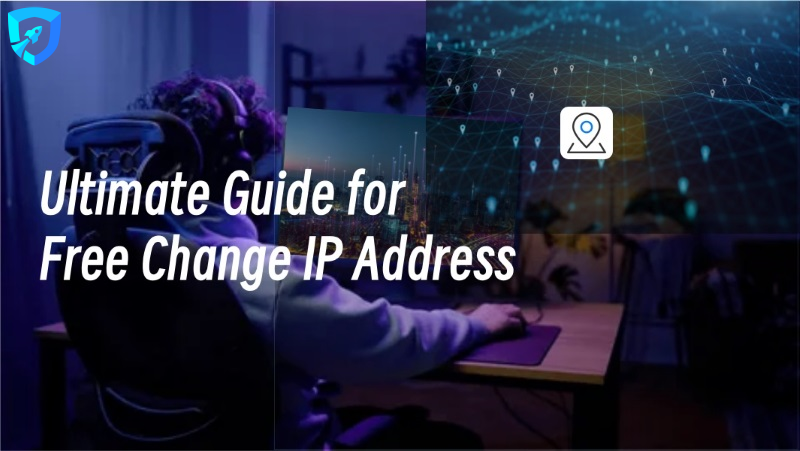
عادةً، لا تحتاج عناوين ip إلى التغيير، تمامًا كما أنك لا تغير بصمات أصابعك في أي وقت. ومع ذلك، هناك بعض الحالات الخاصة قد يكون تغيير عنوان ip الخاص بك ضروريًا. الأسباب الشائعة هي لتحسين الأمان ولتجاوز قيود بعض المواقع الإلكترونية. تعلم المزيد:
الحصول على خصوصية أفضل: يُعد تغيير عنوان ip الخاص بك مثل ارتداء عباءة الإخفاء، حيث سيتم إخفاء عنوان ip الحقيقي الخاص بك ولن يتمكن القراصنة والتهديدات الإلكترونية الأخرى من الوصول إليك. في الوقت نفسه، يمكنك استخدام عناوين ip مختلفة للتجول بحرية في الشبكة دون الكشف عن أي معلومات شخصية، ويتم ضمان أمان البيانات.
فتح المحتوى المحظور: في بعض الحالات، لا يكون الإنترنت مترابطًا ومفتوحًا كما ينبغي، وغالبًا ما تكون العديد من المحتويات والمواقع الإلكترونية غير قابلة للوصول بسبب موقعك الجغرافي. يمنحك تغيير عنوان ip مفتاحًا رئيسيًا للوصول إلى تلك المساحات التي لا يمكن الوصول إليها بخلاف ذلك.
تحديد المشكلات الشبكية: عندما تواجه بعض المشكلات مع اتصال الإنترنت لديك ولا يعمل بشكل صحيح، يعد تغيير عنوان ip أيضًا طريقة جيدة يمكنك من خلالها تحديد مكان العطل بالضبط.
لذلك، فإن تعلم كيف تغير عنوان ip هو بالتأكيد مهارة ضرورية، ستتعرف على ثماني طرق لتغيير عنوان ip في عام 2025 مجانًا، وبها، ستتمكن من الاستمتاع بالإنترنت بشكل أفضل.
اقرأ أيضًا: دليل رائع حول كيفية تغيير عنوان IP بدون VPN: فعال بنسبة 100٪ >>
لمستخدمي ويندوز، هناك طريقتان بسيطتان لتغيير عنوان ip مجانًا ولا تتطلبان تثبيت أي تطبيقات. الأولى هي تغيير عنوان ip يدويًا إلى العنوان الذي تحدده، والأخرى هي استخدام موجه الأوامر.
الخطوة 1: اذهب إلى الإعدادات > الشبكة والإنترنت
الخطوة 2: اعثر على اتصال الشبكة الخاص بك تحت الحالة وانقر على خصائص للمتابعة.
الخطوة 3: انزل للعثور على إعدادات عنوان ip وانقر على زر التعديل.
الخطوة 4: اختر يدوي وفعل خيار IPv4، ثم أدخل عنوان ip الجديد واحفظه.
الآن، أنت قد انتهيت من تغيير عنوان ip الخاص بك، هذه الطريقة سريعة وسهلة ولكنها تتطلب منك أن يكون لديك عنوان ip جديد.
طريقة أخرى لتغيير عنوان ip الخاص بك في ويندوز هي استخدام موجه الأوامر، نافذة صغيرة سوداء تبدو كأنها لمبرمج محترف. هذه النافذة الصغيرة السوداء تبدو مثل "المبرمج" المحترف، ولكن بالطبع، فعالة جدًا.
الخطوة 1: اضغط على Win + R لفتح نافذة التشغيل، اكتب cmd، واضغط Enter للتأكيد.
الخطوة 2: اكتب ipconfig /release واضغط Enter
الخطوة 3: اكتب ipconfig /renew مرة أخرى واضغط Enter.
في هذه المرحلة، يمكنك إغلاق هذه النافذة السوداء. هذه الطريقة ستجدد عنوان ip الخاص بك تلقائيًا.
إذا لم يكن لديك عنوان ip جديد أو فشلت في تحديث عنوان ip الخاص بك كما وُصف أعلاه، فأنت بحاجة للنظر هنا. استخدام VPN مجاني لتغيير الموقع هو واحد من الطرق الأكثر كفاءة، وموثوقية، وسهولة لتغيير عنوان ip الخاص بك. إذا لم تستخدم VPN من قبل ولا ترغب في إنفاق المال عليه، فإن iTop VPN يبرز كخيار مثالي.
يدعم أربعة أنظمة تشغيل - ويندوز، ماك، iOS، وأندرويد - مما يضمن تغيير عنوان ip الخاص بك على أي جهاز. تفخر هذه الخدمة المجانية بشبكة خوادمها العالمية الواسعة، ويمكنك تغيير عنوان ip بشكل مجاني وبسهولة.
إليك الخطوات التفصيلية لاستخدام iTop VPN:
الخطوة 1: انقر على الزر أدناه لتحميل وتثبيت iTop VPN على جهازك.
الخطوة 2: قم بتشغيل عميل VPN وابحث عن "كل الخوادم". اختر الموقع الذي تريده من بين العديد من خوادم VPN. ثم انقر على "اتصل" أو "Connect" في الجانب الأيمن.
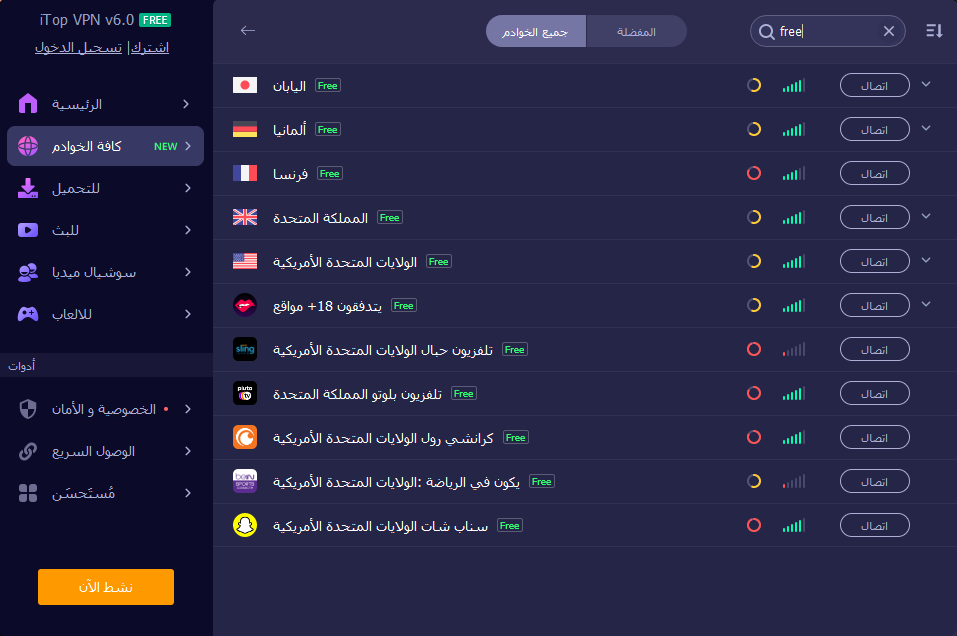
الخطوة 3: لا حاجة للانتظار طويلاً؛ سيتصل VPN تلقائيًا بالخادم المقابل. سيتم إعادة توجيهك إلى الصفحة الرئيسية للعميل، حيث سيتم عرض عنوان ip الجديد الخاص بك.
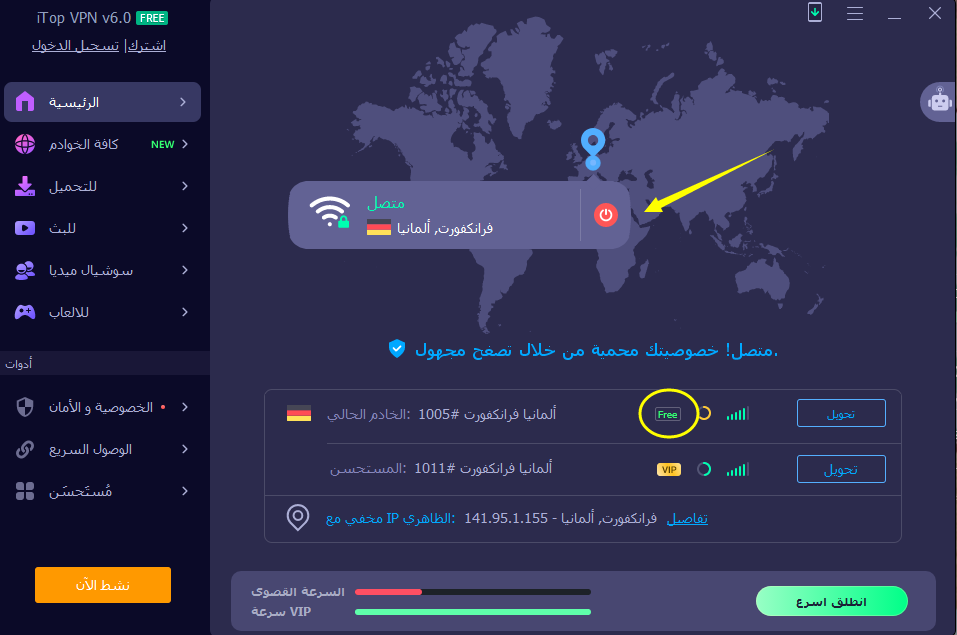
ميزات iTop VPN التي تجعلها تبرز كخيار لتغيير عناوين الـ IP. سواء كان هدفك فتح المحتوى المحظور جغرافيًا أو تعزيز خصوصيتك الرقمية، يوفر لك iTop VPN الخدمة التي تحتاجها على مستوى عال.
تحقق من المزيد من الميزات البارزة لـ iTop VPN:
اختر عنوان ip العالمي الخاص بك: اغمر نفسك في شبكة خوادم iTop VPN الواسعة التي تتيح لك الاتصال بخادم في أي ركن من أركان العالم. هذا يفتح عالمًا من عناوين ip لك، ممهدًا الطريق لتجاوز الحواجز الجغرافية والوصول إلى المحتوى الذي يصعب الوصول إليه في موقعك.
تشفير معلوماتك بسهولة: ينشر iTop VPN بروتوكولات تشفير قوية لتشكيل ممر آمن بين العميل والويب. هذا يعني أن كل حركة الإنترنت الخاصة بك، من التصفح إلى المعاملات المالية، يتم ترميزها في خزنة رقمية، بعيدًا عن التطفل، محافظة على خصوصيتك.
سريع وثابت: انزلق عبر العالم الإلكتروني باتصالات iTop VPN السريعة. سواء كنت تبث محتوى، تتصفح، أو تقوم بالتحميل، فسرعان ماتنسى التأخير أو التقطعات المزعجة. iTop VPN سيجعل رحلتك على الإنترنت سلسة وثابتة.
فحص عنوان ip في أي وقت: يحتوي iTop VPN على ميزة مفيدة تتيح لك إلقاء نظرة على عنوان ip الحالي في أي وقت. إنها طريقة سريعة لضمان أنك قد نجحت في التبديل إلى الموقع المحدد للخادم.
البروكسيات، بطريقة ما، مشابهة لشبكات VPN في أنها تعمل كوسيط مباشر بين جهازك وموقع ويب. أي أنك تصل إلى الويب باستخدام عنوان ip لخادم البروكسي، الذي ينفذ يغيّر عنوان ip، ولكنه يختلف عن الـ VPN في أن البروكسيات لا توفر قناة مشفرة، لذا قد لا يكون أمانك مضمونًا.
إليك طريقتين لاستخدام البروكسي:
الطريقة 1: انتقل إلى الإعدادات > الشبكة والإنترنت > البروكسي > إعداد البروكسي يدويًا. قم بتفعيل خيار "استخدام خادم بروكسي" وأدخل عنوان الخادم.
الطريقة 2: ابحث عن خادم بروكسي ذو جودة على الإنترنت، قم بتنزيل وتثبيت عميله، ثم افتح التطبيق وقم بتشغيل الخيار.
هذه الطريقة لا تكلف شيئًا ولا تتطلب حتى أي مهارات. تعمل عن طريق فصل جهاز الراوتر مؤقتًا، وإطلاق عنوان ip الحالي والسماح لمزود خدمة الإنترنت بأخذه مرة أخرى. عندما تعيد تشغيل جهاز الراوتر، من المحتمل أن يعتقد مزود الخدمة أنه جهاز جديد ويعين لك عنوان ip جديد. إليك كيفية محاولة هذه الخطوة:
الخطوة 1: أولاً، اعثر على وسجل عنوان ip الحالي الخاص بك
الخطوة 2: افصل جهاز الراوتر ثم انتظر لمدة 10 دقائق على الأقل. حاول ترك وقت كافٍ لمزود الخدمة لاسترجاع عنوان ip
الخطوة 3: أعد تشغيل جهاز الراوتر ثم تحقق مما إذا كان عنوان ip الخاص بك قد تغير.
لاحظ أن هذه الطريقة ليست ناجحة بنسبة 100% حيث توجد احتمالات أن يعين لك مزود الخدمة نفس عنوان ip. ما زلنا نوصي بأن تحصل على عنوان ip جديد عبر VPN.
يمكنك الرجوع إلى هذا القسم إذا كنت ترغب في معرفة كيفية تغيير عناوين ip على الأجهزة غير التي تعمل بنظام ويندوز. هنا، نعرض لك كيفية تغيير عنوان ip يدويًا على أجهزة ماك وiOS وأندرويد.
الخطوة 1: انتقل إلى تفضيلات النظام > الشبكة، انقر على الشبكة التي أنت متصل بها على الجانب الأيسر، ثم انقر على الزر " الخيارات المتقدمة..."
الخطوة 2: تحت خيارات TCP/IP، انقر على تكوين IPv4 ثم اختر يدوي
الخطوة 3: أدخل عنوان ip الجديد الخاص بك في حقل IPv4.
الخطوة 1: افتح الإعدادات، اذهب إلى Wi-Fi، وانقر على رمز "i" على الجانب الأيمن من Wi-Fi المتصل به.
الخطوة 2: انقر على تكوين IP في صفحة التفاصيل، اختر يدوي، وأدخل عنوان ip الخاص بك.
اقرأ أيضًا: كيفية تغيير عنوان ip للايفون إلى دولة أخرى أو أي مكان>>
الخطوة 1: اذهب إلى الإعدادات، انقر على WLAN، وانقر على أيقونة الترس أو السهم على الجانب الأيمن من Wi-Fi الذي تتصل به.
الخطوة 2: اذهب إلى صفحة التفاصيل، انقر على إعدادات IP، اختر Static، ثم أدخل عنوان ip الجديد الخاص بك.
هل تغيير عنوان ip الخاص بي آمن؟
بالطبع، تغيير عنوان ip الخاص بك آمن طالما أنك تستخدم طريقة موثوقة مثل iTop VPN. إنه VPN مجاني مع ميزة إيقاف الاتصال عند انقطاع الإنترنت، والتي تساعدك على تغيير عنوان ip الخاص بك مجانًا وتحمي بياناتك من الوصول غير المصرح به من خلال قناة مشفرة.
هل تغيير عنوان ip قانوني؟
نعم، عادةً ما يكون تغيير عنوان ip قانونيًا، بما في ذلك تجاوز القيود الجغرافية وتعزيز الخصوصية عبر الإنترنت. ولكن تذكر، يجب ألا يستخدم للأنشطة الغير قانونية.
ما الفرق بين عنوان ip ديناميكي وعنوان ip ثابت؟
عنوان ip الديناميكي يتغير بانتظام وعادة ما يتم تعيينه تلقائيًا من قبل مزود خدمة الإنترنت. هذا يجعله أقل عرضة للتتبع وبالتالي يتمتع بأمان أفضل. من ناحية أخرى، عنوان ip الثابت ثابت ولا يتغير بسبب استخدامه للخوادم أو أجهزة الشبكة التي تتطلب اتصالًا مستقرًا وهو أقل أمانًا قليلاً.
تغيير عنوان ip الخاص بك هو مهارة بسيطة ومفيدة لتحسين الخصوصية والأمان عبر الإنترنت. هل أتقنت مهارة تغيير عنوان ip مجانًا؟ نشجعك على تجربة iTop VPN لتغيير عنوان ip الخاص بك. يتيح لك هذا الـ VPN المجاني الاستمتاع بتجربة عبر الإنترنت أكثر حرية وأمانًا. قم بتحميل iTop VPN الآن وابدأ رحلتك الجديدة إلى الإنترنت الخفي!
اترك تعليقك لن يتم نشر عنوان بريدك الإلكتروني.